Ошибка обновления Windows 11 0x8024001fможет прерывать критические обновления безопасности и функций, оставляя устройства уязвимыми или лишая их новых возможностей.
Эта ошибка обычно появляется, когда Центр обновления Windows не может подключиться к серверам Microsoft или когда системные файлы и компоненты обновления неправильно настроены или повреждены.
Устранение основных причин и применение целевых решений восстанавливает надежную функциональность обновления и предотвращает повторные сбои.
А если вашей организации нужны услуги специалистов, которые профессионально обслужат вашу технику и исправят все ошибки — закажите их здесь.
Устранение ошибки обновления Windows 11 0x8024001f с помощью средства устранения неполадок Центра обновления Windows
Шаг 1: Откройте приложение «Параметры Windows», нажав Windows+Iна клавиатуре. В окне «Параметры» выберите «Система» на боковой панели, затем выберите «Устранение неполадок».
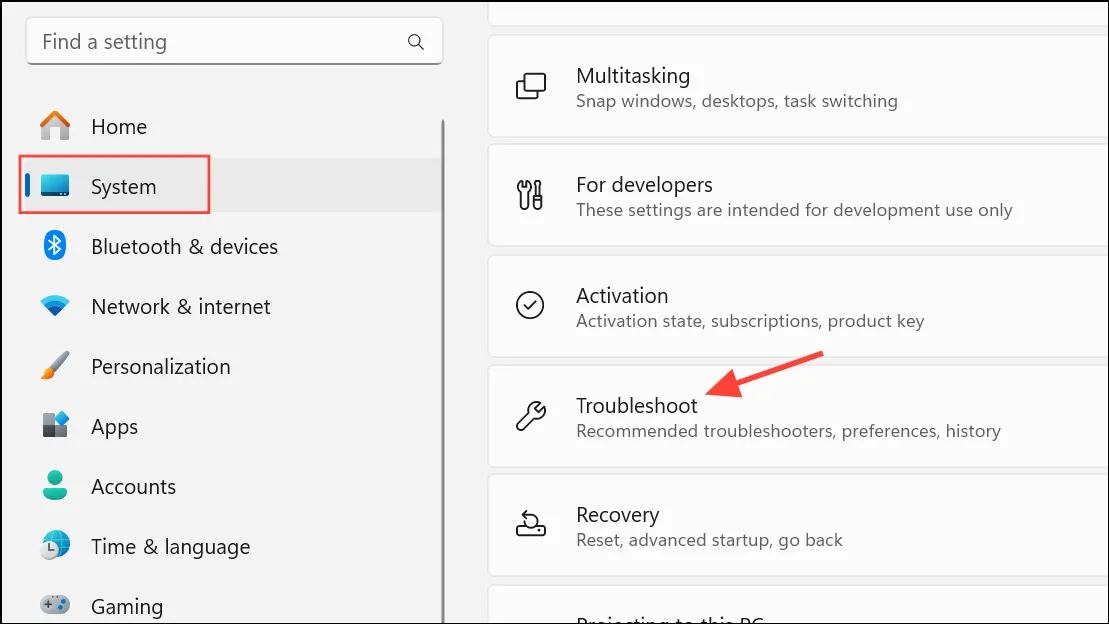
Шаг 2: Нажмите Другие средства устранения неполадок. Найдите в списке Центр обновления Windows и нажмите Выполнить рядом с ним. Средство устранения неполадок автоматически проверит наличие распространенных проблем, таких как отсутствующие или поврежденные файлы, и попытается их решить.
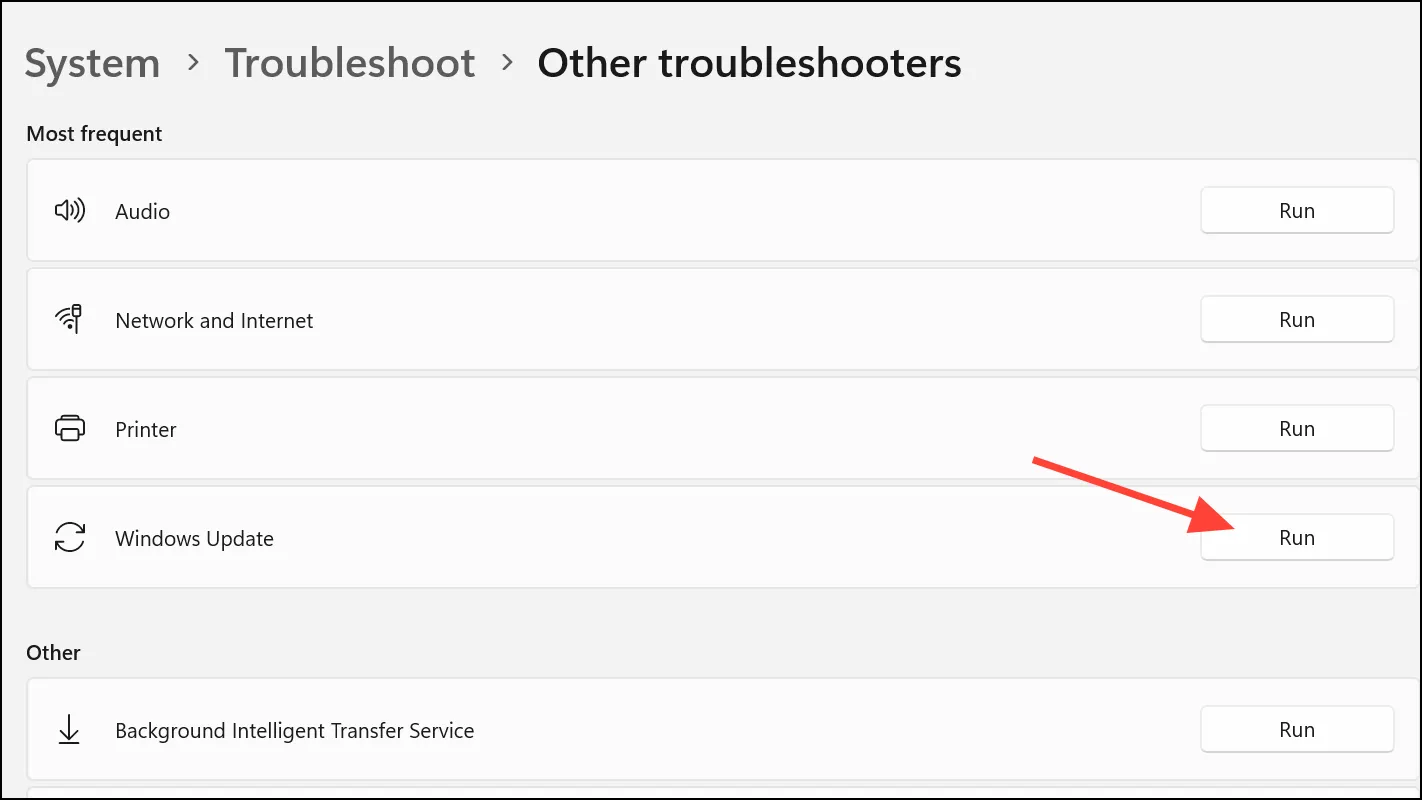
Шаг 3: Внимательно следуйте всем подсказкам или инструкциям на экране, предоставленным средством устранения неполадок. Если оно предлагает действия или применяет исправления, дайте процессу завершиться.
Шаг 4: После завершения работы средства устранения неполадок перезагрузите компьютер. Затем откройте «Параметры» и перейдите в Центр обновления Windows, чтобы снова проверить наличие обновлений. Если ошибка не устранена, перейдите к следующему методу.
Сброс компонентов Центра обновления Windows вручную
Поврежденные или неправильно настроенные компоненты обновления часто вызывают ошибку 0x8024001f. Ручной сброс этих компонентов может восстановить нормальное поведение обновления.
Шаг 1: Откройте меню «Пуск», введите cmd, щелкните правой кнопкой мыши «Командная строка» и выберите «Запуск от имени администратора».
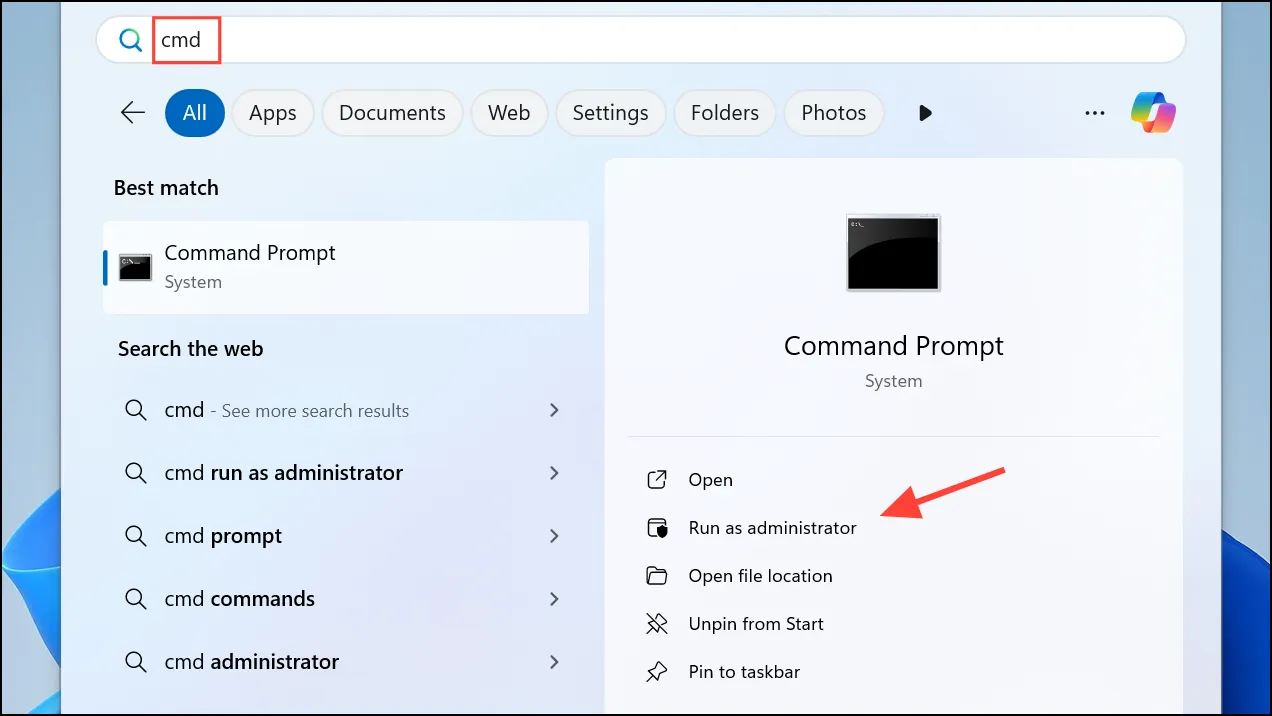
Шаг 2: В окне командной строки остановите службы Центра обновления Windows, введя по одной следующие команды, нажимая Enter после каждой:
net stop wuauserv
net stop cryptSvc
net stop bits
net stop msiserver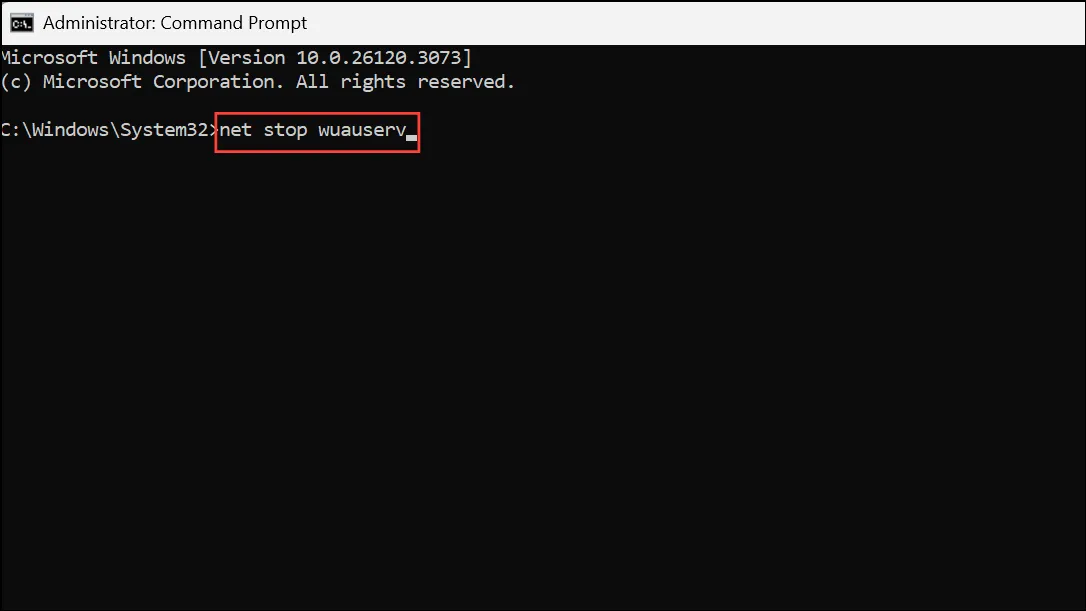
Шаг 3: Переименуйте папки кэша обновлений, чтобы заставить Windows создать новые. Введите эти команды:
ren C:\Windows\SoftwareDistribution SoftwareDistribution.old
ren C:\Windows\System32\catroot2 catroot2.old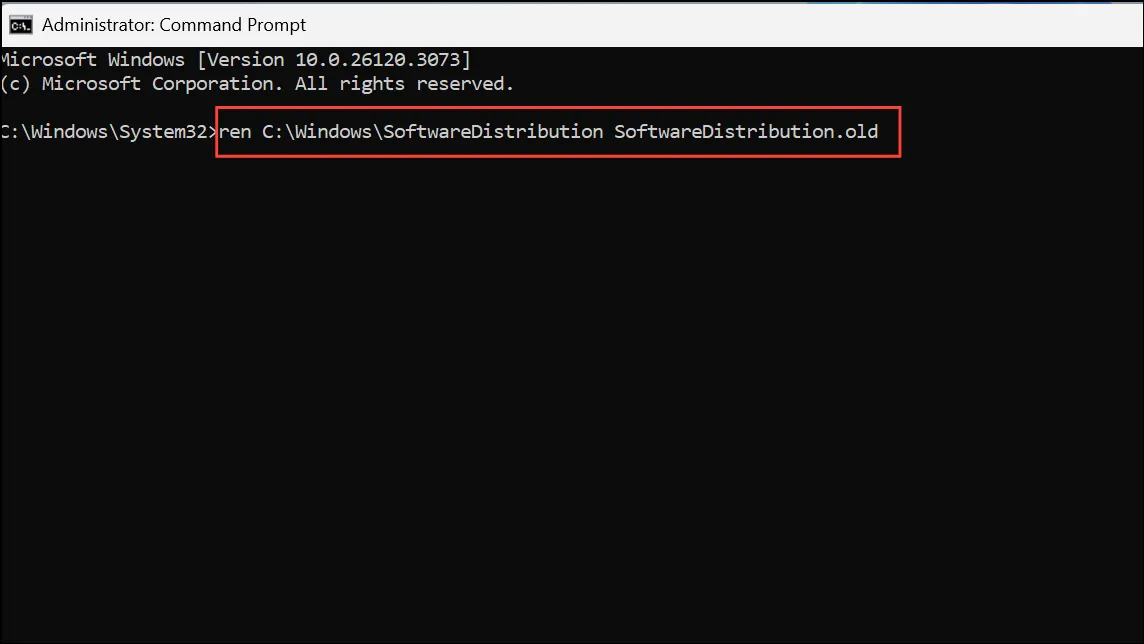
Шаг 4: Перезапустите службы, введя:
net start wuauserv
net start cryptSvc
net start bits
net start msiserver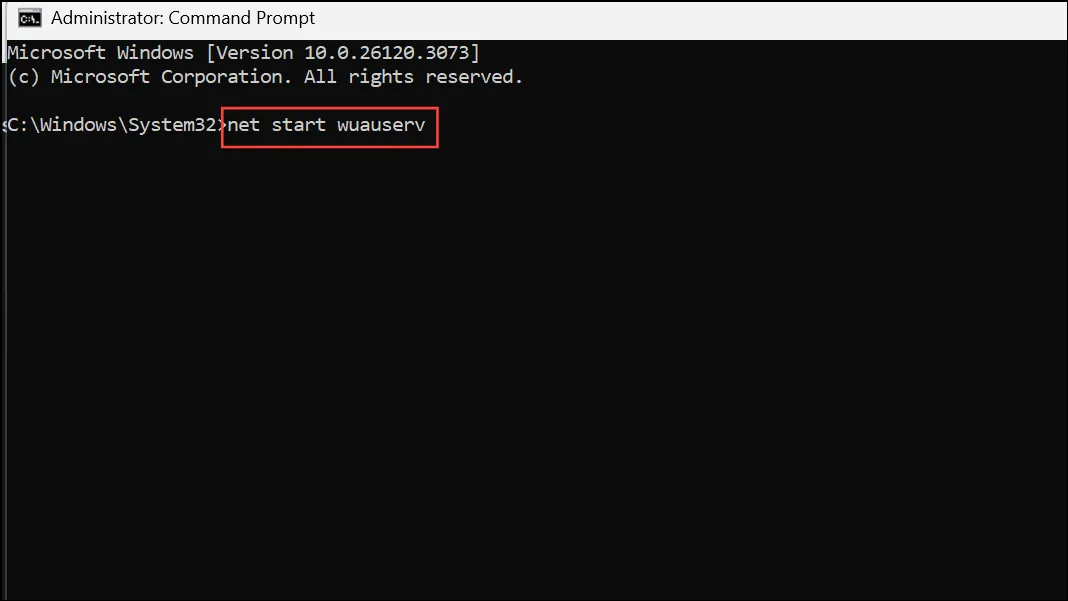
Шаг 5: Закройте командную строку и перезагрузите ПК. Попробуйте снова запустить Центр обновления Windows, чтобы проверить, устранена ли ошибка.
Временно отключите сторонние антивирусы и брандмауэры
Программное обеспечение безопасности иногда может блокировать процессы Windows Update, что приводит к ошибке 0x8024001f. Временное отключение этих программ помогает определить, являются ли они источником проблемы.
Шаг 1: Найдите значок антивируса или брандмауэра в системном трее (в нижнем правом углу экрана). Щелкните правой кнопкой мыши значок и выберите опцию отключения или приостановки защиты. Если вы используете несколько программ безопасности, повторите это для каждой.
Шаг 2: Отключив защитное программное обеспечение, откройте «Параметры» и попробуйте снова запустить Центр обновления Windows.
Шаг 3: Если обновления установлены успешно, немедленно включите антивирус и брандмауэр, чтобы сохранить защиту системы. Если обновление все еще не удается, продолжайте выполнять дополнительные шаги по устранению неполадок.
Проверьте и сбросьте настройки сети
Проблемы с сетевым подключением, такие как неправильные настройки DNS или устаревшие сетевые кэши, могут блокировать связь с серверами обновлений. Сброс сетевых настроек может восстановить правильное подключение.
Шаг 1: Откройте командную строку от имени администратора, как описано ранее.
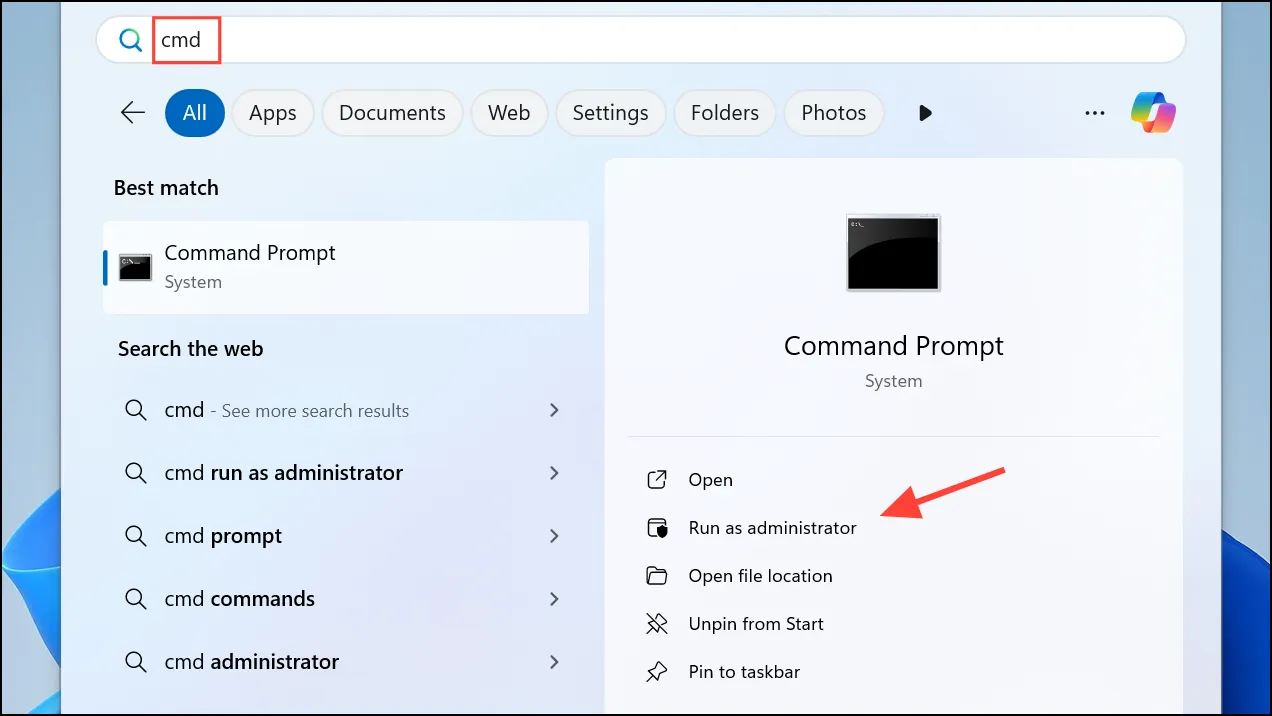
Шаг 2: Введите следующие команды одну за другой, нажимая Enter после каждой, чтобы сбросить и обновить настройки сети:
ipconfig /flushdns
ipconfig /release
ipconfig /renew
netsh winsock reset
netsh int ip reset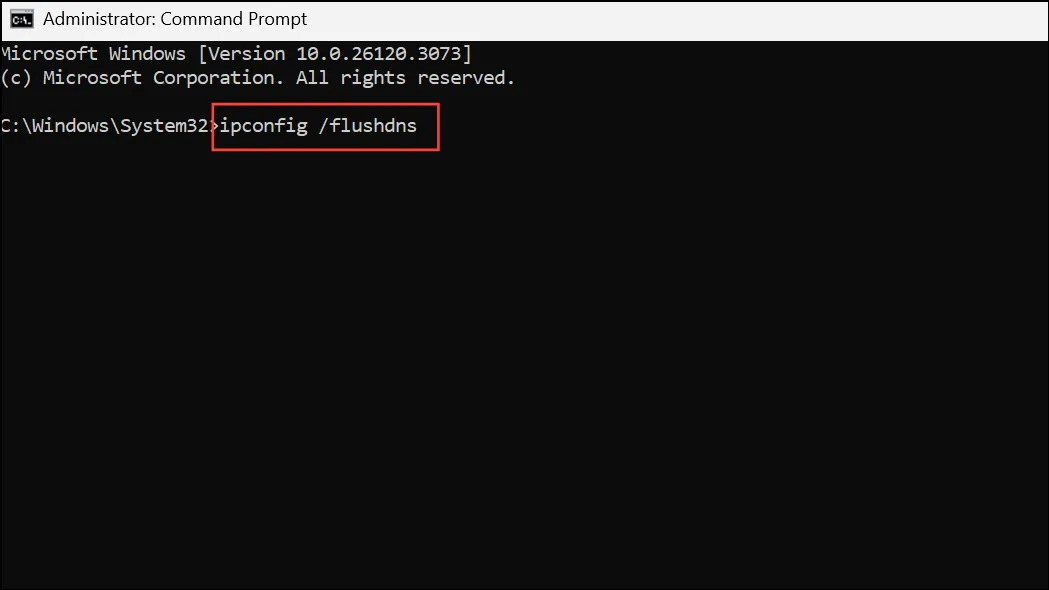
Шаг 3: Перезагрузите компьютер, чтобы применить изменения сети. После перезагрузки проверьте наличие обновлений в настройках.
Расширенный ремонт: обновление на месте или установка Windows Repair
Если стандартные методы устранения неполадок не дают результата, выполнение обновления на месте или исправления с использованием новейшего образа Windows 11 ISO может устранить постоянные ошибки обновления без удаления файлов или приложений.
Шаг 1: Загрузите официальный ISO-образ Windows 11 с сайта Microsoft. Сохраните файл ISO на своем компьютере.
Шаг 2: Щелкните правой кнопкой мыши файл ISO и выберите «Монтировать». Откройте смонтированный диск в проводнике и дважды щелкните Setup.exe, чтобы начать процесс установки восстановления.
Шаг 3: Следуйте инструкциям на экране. При появлении запроса выберите сохранение личных файлов и приложений. Программа установки переустановит Windows 11, восстановит системные файлы и обновит основные компоненты.
Шаг 4: После завершения установки и перезагрузки системы проверьте Центр обновления Windows, чтобы убедиться, что ошибка 0x8024001fбольше не появляется.
Примечание: этот процесс сохраняет ваши данные и установленные программы, но перед продолжением рекомендуется создать резервную копию важных файлов.
Дополнительные советы и профилактические меры
- Убедитесь, что ваше устройство имеет стабильное подключение к Интернету и подключено к надежному источнику питания.
- Перед запуском обновлений отключите ненужное внешнее оборудование, например USB-накопители или док-станции.
- Проверьте, что дата и время вашей системы установлены правильно. Неправильные настройки могут помешать аутентификации обновления.
- Освободите место на диске, если он почти заполнен, так как недостаток места может блокировать обновления.
- Регулярно обновляйте драйверы устройств, особенно для сетевых контроллеров и контроллеров хранения данных.
Устранение ошибок 0x8024001fвосстанавливает нормальные операции обновления в Windows 11, повышает надежность системы и гарантирует защиту вашего устройства с помощью последних исправлений и функций безопасности.





